Учим плавать в мире профессий
(→Р221 Оптимисты) |
(→Р221 Оптимисты) |
||
| Строка 73: | Строка 73: | ||
Автор: [[Участник:Луговова Екатерина Викторовна|Луговова Екатерина Викторовна]] | Автор: [[Участник:Луговова Екатерина Викторовна|Луговова Екатерина Викторовна]] | ||
| − | Предлагаю Вашему вниманию сценарий классного часа "Журналист: профессия или призвание" с посещением редакции городской газеты "Вестник" | + | <div style="color:#32CD32"> Предлагаю Вашему вниманию сценарий классного часа "Журналист: профессия или призвание" с посещением редакции городской газеты "Вестник"абзац</div> |
[[Журналист: профессия или призвание]] | [[Журналист: профессия или призвание]] | ||
[[Категория:Проект Profi-Quest 2010]] | [[Категория:Проект Profi-Quest 2010]] | ||
Версия 15:19, 27 февраля 2010
Вернуться на главную страницу лаборатории
Вернуться на страницы проекта
Уважаемые педагоги, локальные координаторы команд-участниц проекта Profi-Quest "Выбор - Профессия - Успех"! Предлагаем Вам на этой странице поделиться своим бесценным опытом и заработать дополнительные баллы команде. Общая тема разработок на I этапе проекта - "Учим плавать в мире профессий"
Как представить разработку мероприятия
I. Не зарегистрированные ранее руководители команд (локальные координаторы) должны зарегистрироваться в ТолВики. Предлагаем для удобства работы регистрироваться под своим реальным именем (оно будет отображаться на сайте). Для этого нужно:
- В верхнем правом углу любой страницы нажмите ссылку Представиться системе.
- На вопрос "Вы ещё не зарегистрировались?" кликните по ссылке Создать учётную запись.
- В появившихся формах введите Имя участника – то имя, под которым вы будете отображаться на сайте (желательно в формате - Фамилия Имя Отчество), пароль - сочетание знаков, которое необходимо для каждого последующего входа в систему.
- Заполните также поле Ваше настоящее имя. Это будет способствовать комфортному общению и сделает более удобной работу участников.
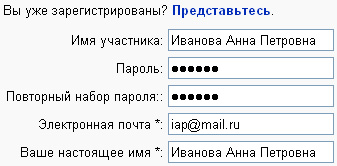
Рис. 1.
- Затем нажмите Зарегистрировать нового участника.
- Заполните (не обязательно) Личную страницу участника методического семинара (см. пример Васильева Александра).
II. Создать в ТолВики статью вашего мероприятия. Как это сделать можно узнать в справке Создание статьи.
- Введите в окно Поиск в левой части экрана имя статьи, которую Вы хотите написать и нажмите кнопку Перейти. Если такая статья уже есть, то система предложит Вам ее для чтения и правки.
- Если такая статья уже есть, но Вы хотите непременно создать свою статью - измените выбранное Вами название в окне Поиск и ещё раз нажмите кнопку Перейти.
- Если такой статьи еще нет, то появится ссылка Создать страницу, окрашенная в красный цвет.
- Нажав ссылку, Вы окажитесь в окне редактирования будущей статьи. В верхней части окна редактирования будет надпись с названием вашей статьи: Редактирование:Название статьи. Внимание, Ваша статья уже названа, и поэтому не нужно еще раз писать название внутри статьи.
- В окне редактирования разместите Вашу статью. Не забудьте указать автора статьи.
- Как работать в режиме редактирования можно узнать в справке Редактирование статей.
- При необходимости разместите в статье фотографии и другие дополнительные материалы. Как это сделать можно узнать в справке Загрузка медиафайлов.
- Нажмите кнопку Предварительный просмотр. Экран будет поделён на два окна. В одном окне отображается текст в том виде, как он будет выглядеть на сайте, а второе окно – это окно редактирования. Вносите изменения во втором окне, нажимая периодически кнопку Предварительный просмотр, в первом - отслеживайте внесённые правки.
- В конце статьи разместите фотогаллерею.
- Обязательно, в конце статьи, следует указать в двойных квадратных скобках (через двоеточие, без пробелов) категорию, в которой разместится Ваша статья: [[Категория:Проект Profi-Quest 2010]]
- Нажмите кнопку Записать страницу.
- Для перехода в режим правки нажмите вверху вкладку «Править».
- Участники мероприятия размещают свои отзывы на вкладке "Обсуждение" Вашей статьи.
III. Создать раздел на данной странице, в котором Вы разместите аннотацию и ссылку на разработку проведенного мероприятия. Для этого:
- Кликните по ссылке [править] напротив раздела "Методические разработки (сценарии) мероприятия"

Рис. 2.
- Создайте подраздел для размещения своей разработки. В окне редактирования, отступив одну пустую строку от названия ==Методические разработки (сценарии) мероприятия== напечатайте текст: ===P000 Умники===, где вместо Р000 - укажите идентификационный номер Вашей команды, вместо "Умники" - название Вашей команды.
- Через одну пустую строку, в начале созданного подраздела обязательно укажите автора - Автор: Ваши Фамилию, Имя и Отчество.
- Через одну пустую строку после записи автора разместите аннотацию к своей методической разработке.
- Обязательно сразу после аннотации через одну пустую строку следует разместить ссылку на Вашу статью - методическую разработку мероприятия. Для этого напишите название размещенной Вами статьи и заключите её название в двойные квадратные скобки. Например: [[Свободные профессии – «за» и «против»]]. Если Вы сделали все правильно ссылку будет синего цвета. Если ссылка на Вашу статью красного цвета, значит Вы где-то допустили неточность. Проверьте свои действия.
- Нажмите кнопку Записать страницу.
- При необходимости отредактировать (внести изменения) в свой подраздел - нажмите кнопку "Править" справа от названия подраздела.
Поощрения! Как вы помните, побеждает в проекте та команда, которая наберет больше всех баллов. Педагог также может помочь добавить баллы своей команде до 150 баллов!
Методические разработки (сценарии) мероприятия
P 233 ВЕГА
Автор: Пестерева Ирина Павловна
Аннотация
Р221 Оптимисты
Автор: Луговова Екатерина Викторовна
